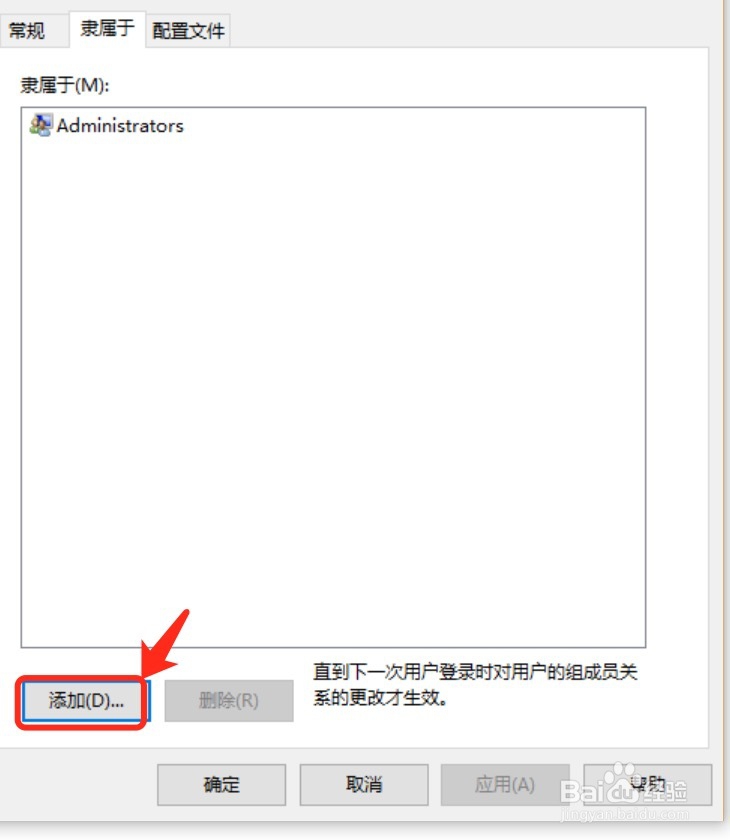win10用户获取最高权限的方法
1、首先在win10桌面按组合键win+r打开运行窗口,或者右键单击开始菜单---windows系统---运行
2、在打开的运行界面中,输入compmgmt.msc并按回车,如图所示
3、打开计算机管理的窗口之后,点击【系统工具】--【本地用户和组菜单】如图所示
4、选中【用户】选项,右键当前使用的用户,选择属性
5、调出当前使用的用户属性窗口后,切换至【隶属于】选项卡 如图所示
6、点击【添加】按钮,打开选择组对话框,如图所示
7、输入“System Managed Accounts Group”并点击检查名称,点击两次“确定“这样就提高权限。
声明:本网站引用、摘录或转载内容仅供网站访问者交流或参考,不代表本站立场,如存在版权或非法内容,请联系站长删除,联系邮箱:site.kefu@qq.com。
阅读量:60
阅读量:28
阅读量:26
阅读量:78
阅读量:36